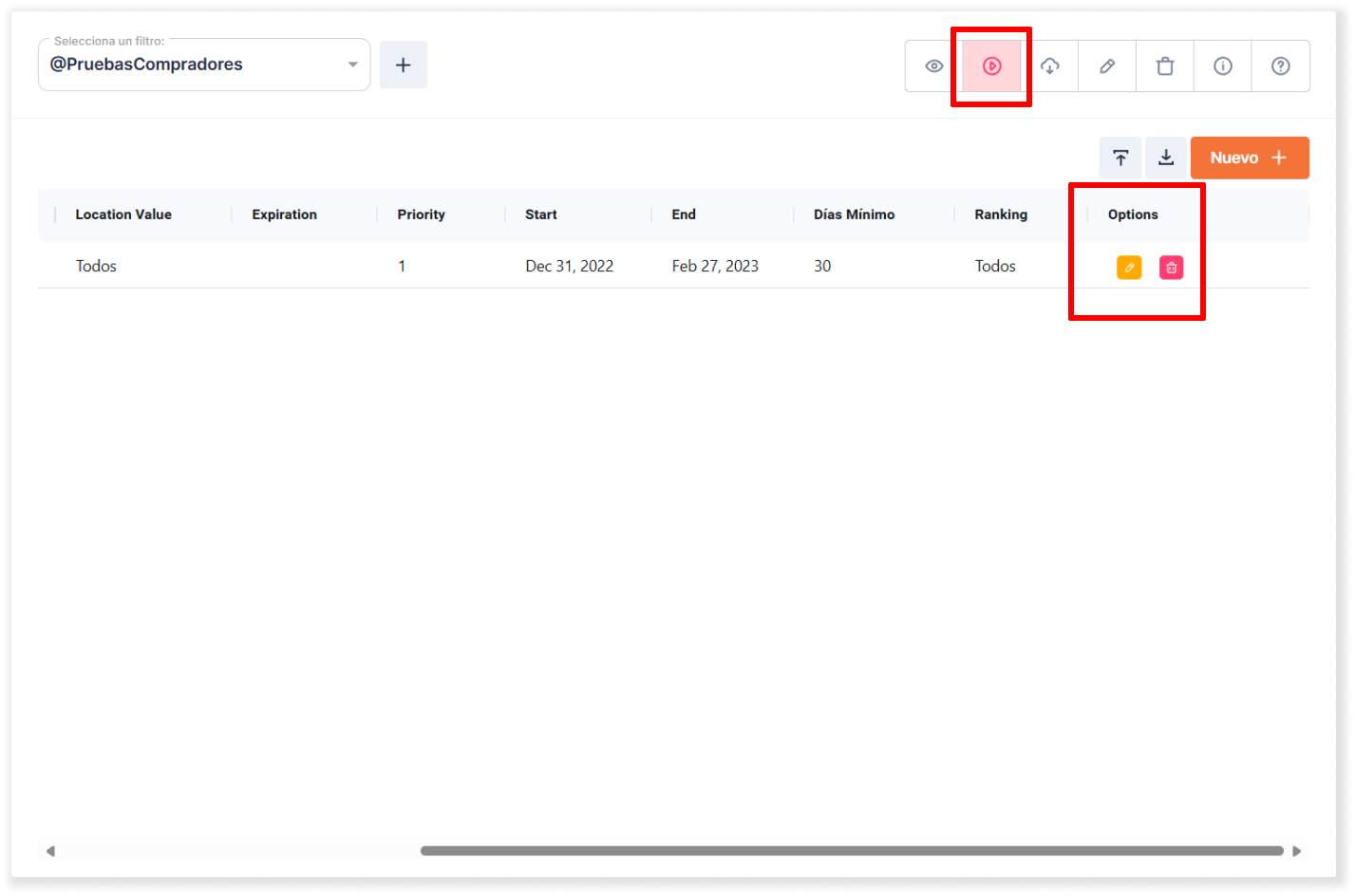Las Ventanas de Tiempo indican el rango de historia de venta a considerar. Dentro de esta ventana se analizan los volúmenes de venta para definir un consumo promedio diario de cada producto, así como su variabilidad.
Se pueden crear distintas ventanas de tiempo para ser combinadas con alguno de los filtros previamente creados. Para agregar una nueva ventana de tiempo se da click en el + señalado en rojo. Se pueden tener diferentes ventanas de tiempo simultáneamente y ser editadas cuando sea necesario.
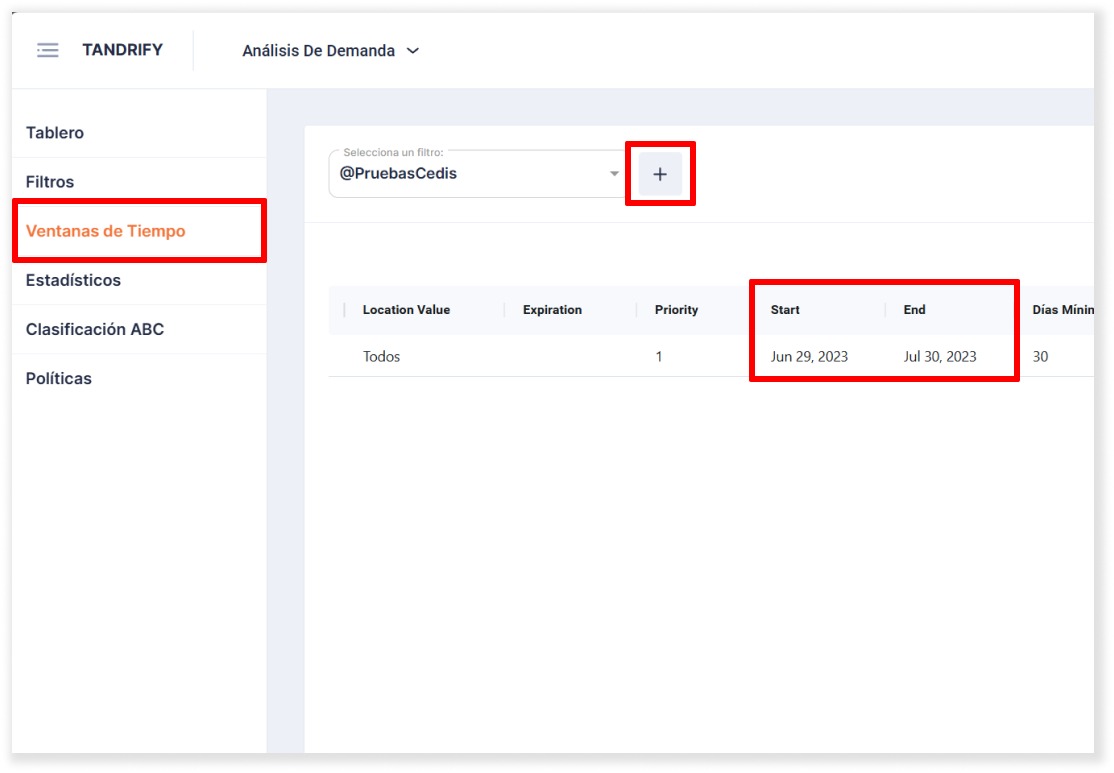
Creación y Asignación de Ventanas de Tiempo
Crear Ventana de Tiempo
Al agregar una nueva Ventana de Tiempo, es necesario asignar un nombre para identificarlo fácilmente y seleccionar a que filtro se le aplicará la historia de venta.
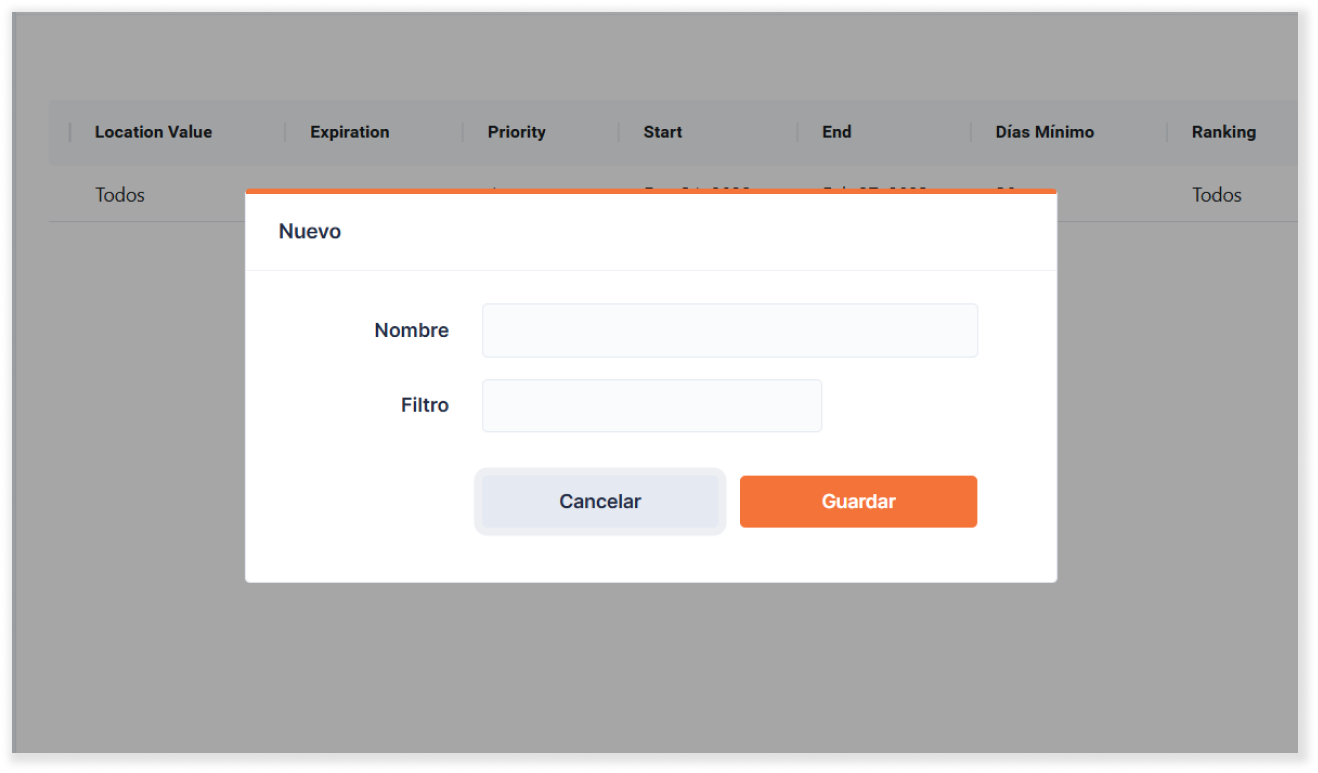
Asignación ventana de tiempo
Una vez que se haya guardado el nombre de la ventana de tiempo, se selecciona y se da click en + para asignar las fechas de inicio y fin. Estas fechas definen los días de historia de venta a analizar para los productos dentro del filtro previamente asignado a esta ventana de tiempo.
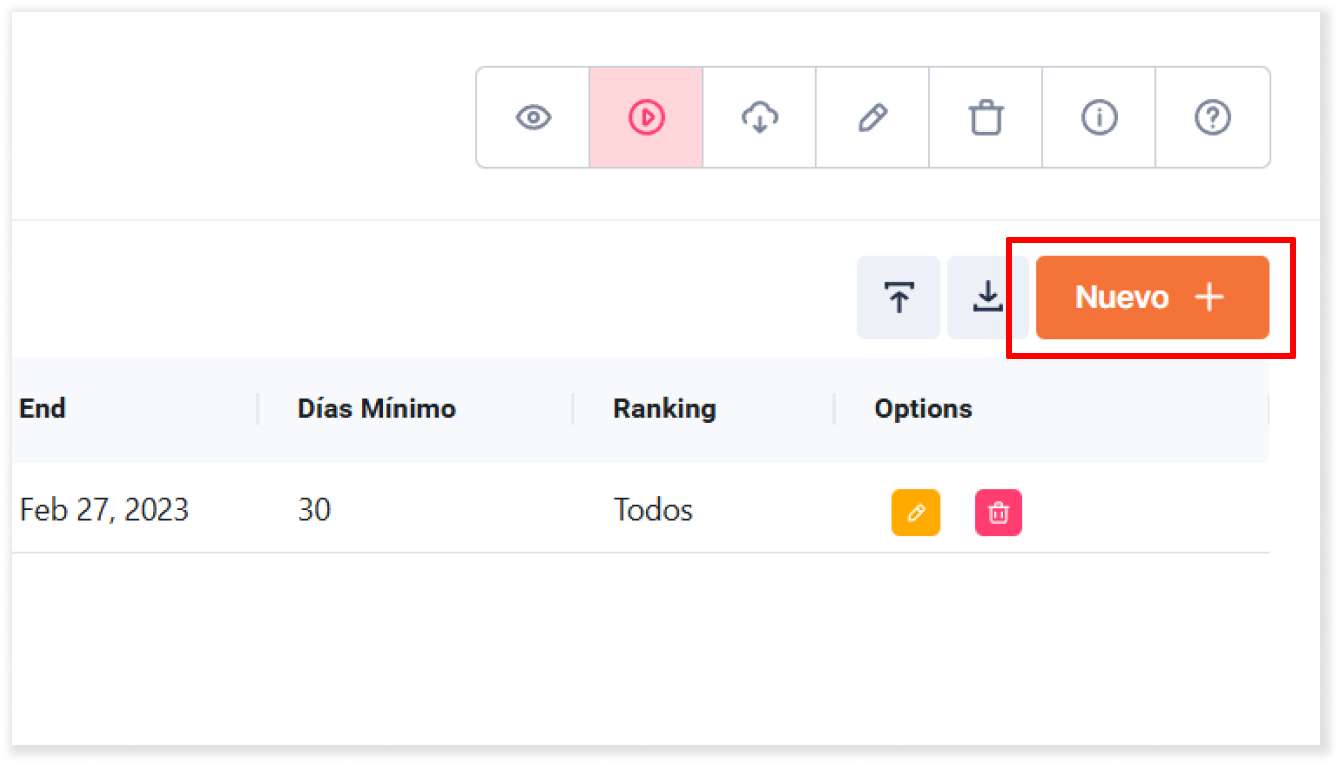
Selección de Ventanas de Tiempo
Para seleccionar una fecha de inicio y una fecha fin, se da click en el botón de calendario señalado con rojo. En este caso se quiere tomar en cuenta la historia de venta del mes de julio. Así mismo, es necesario definir los días mínimos de historia de venta a considerar para el cálculo de la venta promedio diaria.
Por ejemplo, si un producto fue vendido solamente 3 días durante todo el mes seleccionado, su promedio de venta diario será la suma de su venta entre los 10 días mínimos seleccionados. En caso de ser vendido en más de 10 ocasiones (días), su promedio de venta es el total de piezas entre el total de días vendido.
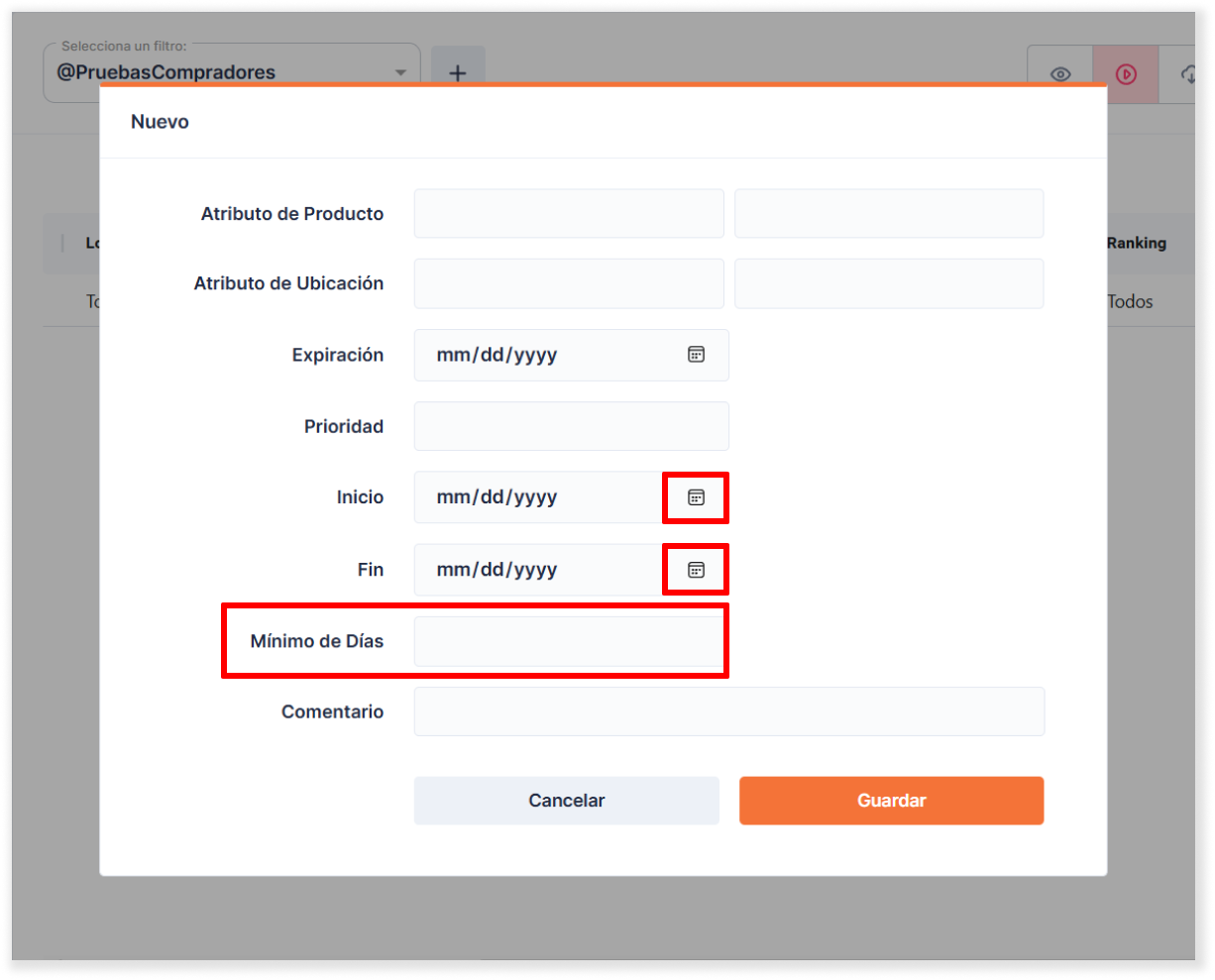
Múltiples Ventanas de Tiempo
En caso de ser necesario, es posible agregar de manera simultanea otra historia de venta para ciertos productos dentro de la misma ventana de tiempo. Similar a los filtros, se puede asignar una ventana de tiempo diferente para productos específicos utilizando los atributos del producto y/o de la ubicación.
Se necesita asignar una prioridad más alta a la asignada a nuestra historia de venta base para que sea tomado en cuenta. En este ejemplo se indica que solamente para la categoría de PAPEL considere las ventas del 5 de julio al 15 de julio.
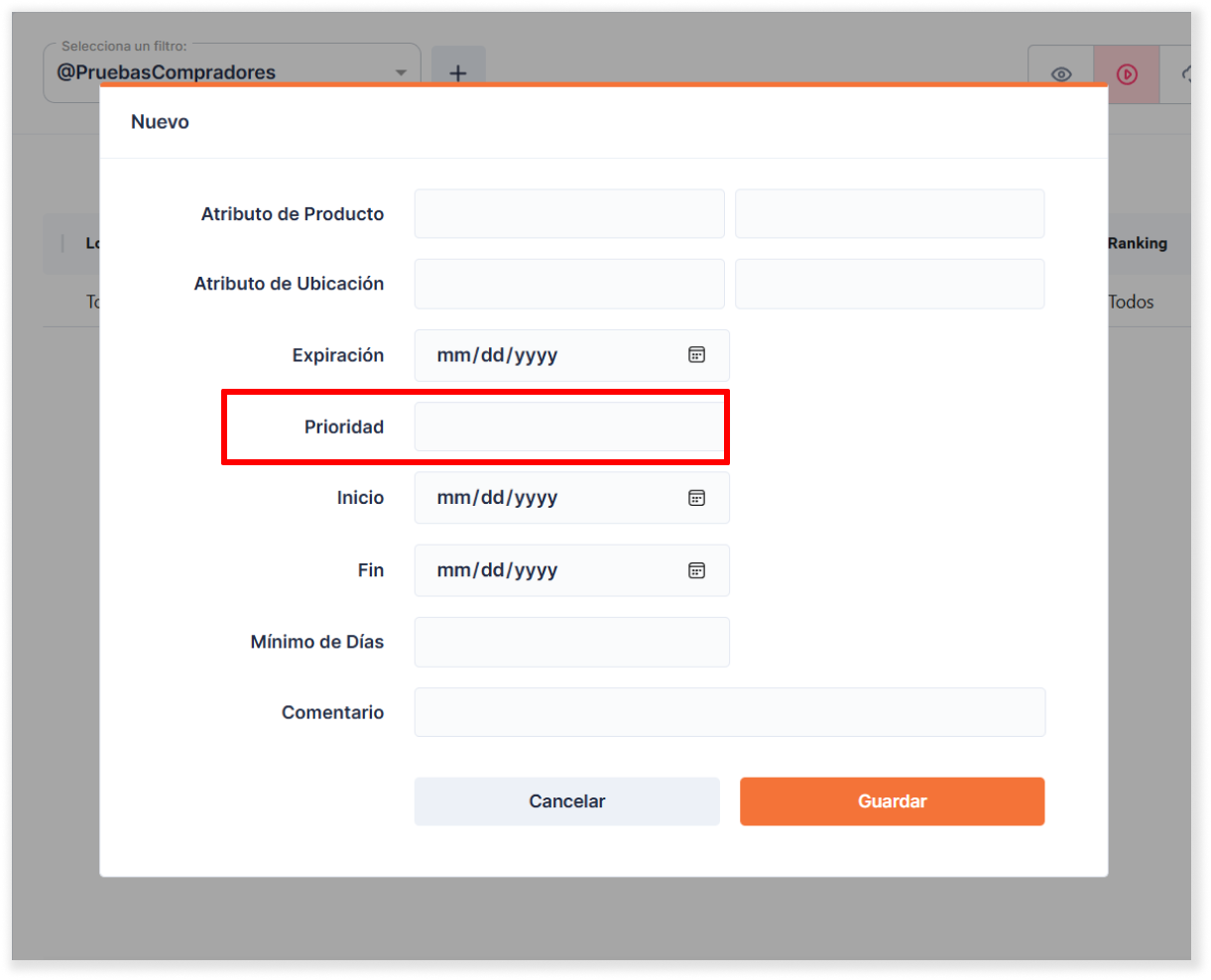
Edición y Ejecución Ventanas de Tiempo
Las diferentes ventanas de tiempo agregadas se ven desplegadas en forma de listado. En este ejemplo, la historia de venta base es de todo el mes de julio, mientras que para la categoría de papel solo considera los días seleccionados. Es importante recordar que esta ventana de tiempo solamente aplica para los productos dentro del Filtro seleccionado previamente.
Es posible editar o borrar las historias de venta seleccionadas con los botones ubicados centro del recuadro rojo. Al terminar se da click en el botón de play para correr la Ventana de Tiempo.